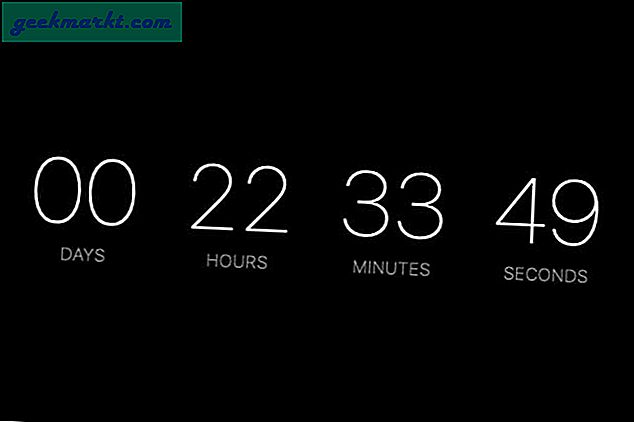Hvis du jobbe med dokumenter som spenner over både Google Docs og Microsoft Word, er det alltid litt problem med formatering. Litt plass nederst, bildet litt til høyre eller tekst mer innrykket til venstre. Du skjønner det, det er alltid rotet! Så hvordan løser du dette problemet? Svaret er ved å fjerne formatering. Slik fjerner du formatering i Google Dokumenter raskt uten å ødelegge hele skrivingen.
Hva betyr klar formatering?
Hvis du sletter formatering, som navnet antyder, tømmes alle slags tekstformatering. Den fjerner fet skrift, farge, understreking og kursiv fra skrevet tekst. Imidlertid utelater det også et sett med ting.
Hvis du sletter tekstformatering, fjernes ikke bilder, overskrifter, punktpunkter og hyperkoblinger. Ta for eksempel en titt på GIF nedenfor. Hvis du sletter tekstformatering, fjernes ikke punktpunkter eller underoverskrifter. Derfor, hvis du har importert et langt Word-dokument i Google Dokumenter, kan du være trygg på at linkene, overskriftene og underoverskriftene dine ikke blir berørt.
Hvordan tømme formatering i Google Docs
Nå som vi vet hva klar formatering gjør, la oss finne ut hvordan du gjør det? Det er enkelt.
- Velg teksten du vil slette formatering av
- Trykk på 'Ctrl + \'

Hvis du feilaktig har formatert feil deler av dokumentet, kan du trykke ‘Ctrl + Z’ for å angre endringene.
Alternativt kan du også tømme formatering ved å bruke Verktøy-menyen.
- Velg teksten du vil slette formatering av
- Gå til Format> Tøm formatering

Les også: 9 beste Google Docs-tillegg for å få mest mulig ut av det (2020)
Innpakning: Slik tømmer du formatering i Google Dokumenter
Hvis du vil fjerne selv overskrifter, fet tekst, bilder og hyperkoblinger, kan du også gjøre det. I stedet for Ctrl + V mens du limer inn, bruk Ctrl + Shift + V. Teksten din limes inn som en vanlig notisblokktekst.
Når det er sagt, vil det alltid være vanskelig å jobbe med to forskjellige tekstbehandlere. Formateringsalternativene er forskjellige, brukergrensesnittet er nytt, og måten de fungerer på kan forårsake problemer. Dessuten støtter de ofte ikke hverandre, noe som fører til formateringsfeil når du kopierer tekst fra den ene til den andre. Å rydde alt vil ta kortere tid hvis du vet hva som må gjøres.